Windows 10 Hyper-V i Linux – mir i dobro!
 Kako znamo, Microsoftov Hyper-V softver za virtualizaciju serverskih i desktop operativnih sustava osnovica je svih Microsoftovih cloud usluga. Kao gostujući OS-ovi pojavljuju se Windows i Linux. Od edicije Education na više, Windows 10 raspolaže Hyper-V virtualizatorom i to, posebno zanimljivo, inačicom koja je po nekim značajkama naprednija od Hyper-V prisutnog u Windows Server 2012 R2. Razlog je taj što su razvojni inženjeri Microsofta ugradili u Desetkin virtualizator poneku sitnicu iz verzije kojom upravo opremaju Windows Server 2016.
Kako znamo, Microsoftov Hyper-V softver za virtualizaciju serverskih i desktop operativnih sustava osnovica je svih Microsoftovih cloud usluga. Kao gostujući OS-ovi pojavljuju se Windows i Linux. Od edicije Education na više, Windows 10 raspolaže Hyper-V virtualizatorom i to, posebno zanimljivo, inačicom koja je po nekim značajkama naprednija od Hyper-V prisutnog u Windows Server 2012 R2. Razlog je taj što su razvojni inženjeri Microsofta ugradili u Desetkin virtualizator poneku sitnicu iz verzije kojom upravo opremaju Windows Server 2016.
Desetkin Hyper-V je, očekivano, u odnosu na serverski uskraćen za funkcionalnosti poput klasteriranja Hyper-V hostova, kreiranja virtualnih failover klastera, migracije mašina uživo, replikacije... jer ipak je Desetka desktop OS. No i nadalje je njen Hyper-V kvalitetan produkt kojega se ne isplati ignorirati ako već sjedimo za računalom kojim upravlja Desetka. Zato što je sposoban opslužiti i desktop i serverske inačice Linux i Windows OS-eva, visoko je iskoristiv za testiranje, razvoj aplikacija i (samo)edukaciju. Radi toga vrijedi usvojiti vještine koje će vam pomoći da što efikasnije upogonite Desetku kao domaćina Linux virtualnih mašina.
„Telegrafski“ o sistemskim preduvjetima za Hyper-V: i Desetka i računalo moraju biti 64-bitni, sistemski CPU mora imati aktivirane značajke prikazane na narednoj slici. Sve dok nemamo takvo stanje u izvještaju naredbe msinfo32, nećemo moći instalirati Hyper-V. Tko ovdje zapne nek zagugla jer imena konkretnih opcija u BIOS-u/UEFI-u razlikuju se ovisno o proizvođaču sistemskog firmwarea i procesora. „Višak“ RAM-a se podrazumijeva, posebno ako namjeravamo dizati više virtualnih mašina.
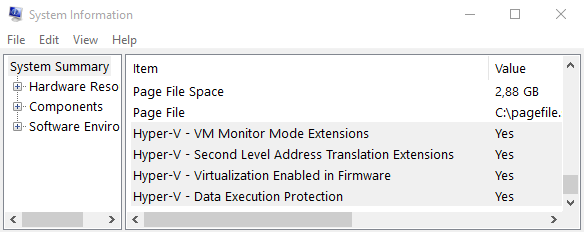
Kad smo sredili hardversku osnovicu, kroz Windows features instaliramo kompletan Hyper-V modul. Nakon restarta računala slijedi otvaranje Hyper-V Manager konzole i uređivanje networkinga. Moramo kreirati virtualni switch, njime ćemo omogućiti našim virtualnim mašinama konekciju na LAN, preko njega i na Internet. Cijela mudrost je u tome da virtualni switch povežemo sa fizičkim mrežnim adapterom Desetke.
Idemo redom:
1. U desnom oknu konzole klik na naredbi Virtual Switch Manager. U novotvorenom prozoru odabrat ćemo stavke New Virtual Network Switch i External, preostaje samo klik na gumb Create Virtual Switch.
2. Taj gumb otvara novi prozor – Virtual Switch Properties – u kojemu odaberemo fizički adapter i uključimo opciju Allow management operating system..., baš kako je prikazano na slici.
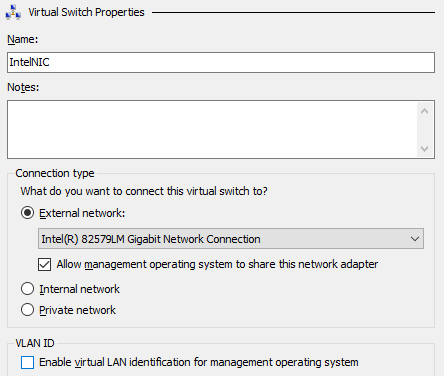
3. Klik na Apply/Yes i od ovog trenutka u Network Connections ćemo naći dodatnu stavku, Hyper-V Virtual Ethernet Adapter. Važi za ubuduće: TCP/IP postavke računala mijenjate na tom novom adapteru, zaboravite na onaj izvorni. Na narednoj slici su dva fizička adaptera, pa smo mogli kreirati dva vSwitcha. Praktično kad trebamo okolinu s više nezavisnih ili routanih mreža, recimo, s jednim adapterom u testnoj a s drugim u produkcijskoj okolini... i takve situacije.
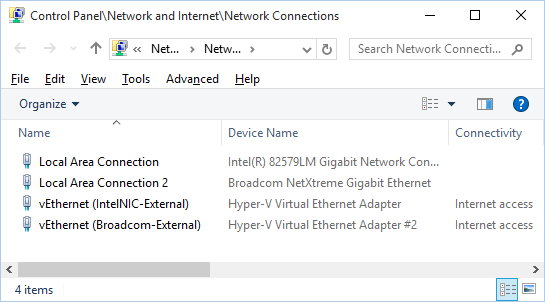
Sada se možemo prihvatiti svakojakih ugađanja hypervisora, ali i ne moramo, jer već ovakav kakav jest on će nesmetano opsluživati virtualne mašine, posebice one sa službeno podržanim operativnim sustavima. Pa ćemo odmah instalirati CentOS 7.x ili Ubuntu 14.x, 64-bitne edicije, na način da se okoristimo naprednom emulacijom hardvera, čime našoj Linux instalaciji osiguravamo bolje performanse i višu razinu zaštite.
Krećemo s čarobnjakom New > Virtual Machine, naredba je u desnom oknu Hyper-V Managera. Koraci su samorazumljivi, samo pripazimo da na ekranu Specify generation odaberemo Generation 2, pa dalje do kraja. Glede diska – defaultno je „rastezljiv“, znači, možemo virtualnoj mašini odmah dodijeliti i 100 gigabajta, disk će uvijek biti tek nešto veći od ukupne količine u njemu sadržanih podataka.
Niže je Summary za „virtualku“ s CentOS-om, pa ga možete usporediti sa svojom instalacijom. Primjećujete da CentOS instaliramo iz .iso datoteke, tako je najpraktičnije.
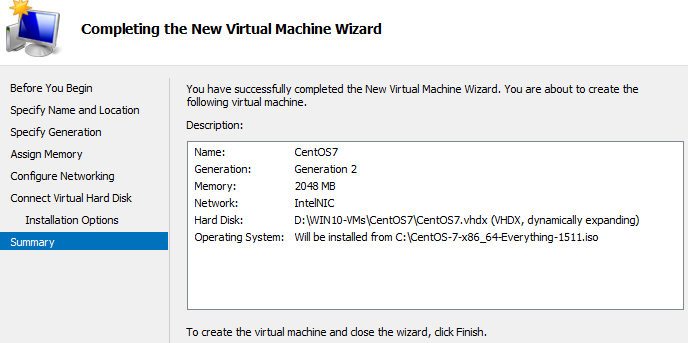
Nakon klika na gumbu Finish, virtualka će biti kreirana i vidljiva u srednjem oknu Hyper-V Managera. Nemojte je pokretati, moramo napraviti jednu važnu promjenu u njenim postavkama! Ovako: desni klik na imenu virtualne mašine > Settings > Security i tu za Secure boot postavimo kako je prikazano na narednoj slici. I potvrdimo, dakako. Možemo odmah povećati broj vCPU-ova (defaultno je jedan), to je svakako korisno ali nije tako kritično kao opisani zahvat.
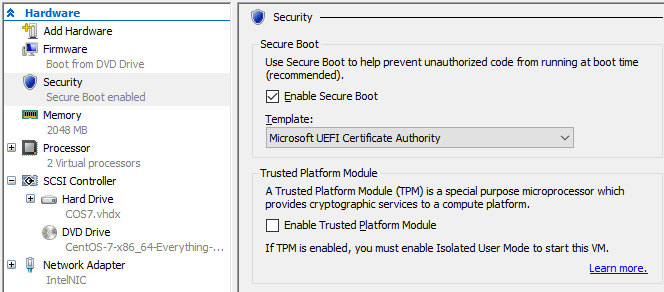
Sad pokrenemo virtualku: desni klik na njenom imenu pa u skočnom izborniku klik na naredbu Connect. Potom, kao na slici, klik na gumbu Start. Ovime pokrećemo instalaciju Linux OS-a.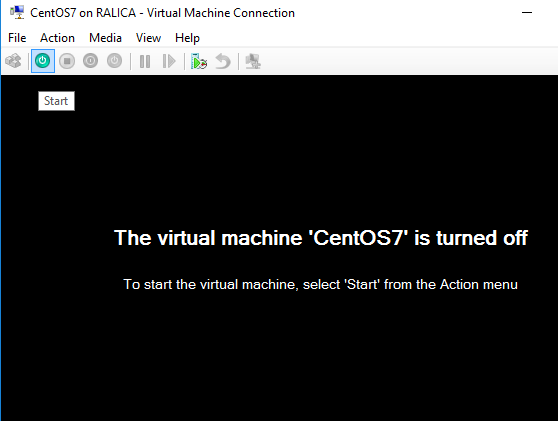
I to je to. Nadalje unutar virtualne mašine važe Linux zakoni, izvan nje gazduje Desetka ali, o veselja, lijepo surađuju! Desnim klikom na imenu virtualke možemo njome upravljati kao s Windows virtualnom mašinom.
CentOS i Ubuntu spadaju u službeno podržane Linux distribucije, potpuni popis i razne prateće tehnikalije, uključujući „best practices“ za virtualne mašine sa Linux OS-ovima, naći ćemo na https://technet.microsoft.com/en-us/library/mt126277.aspx.
Zaokružit ćemo ovaj članak s nekoliko završnih napomena.
Od Microsofta službeno podržani Linux distroi dosegli su taj status i održavaju ga suradnjom Microsofta s vlasnikom/skrbnikom konkretne Linux distribucije. Rečeno ujedno znači da su integracijske komponente za Hyper-V već prisutne u kernelu tih distribucija. U to se lako uvjerimo naredbom lsmod ili uvidom u dmesg log. Na slijedećoj slici je malo pročišćen log uzet s Ubuntua, fokusirali smo se na izvještaje kernela glede Hyper-V drivera.
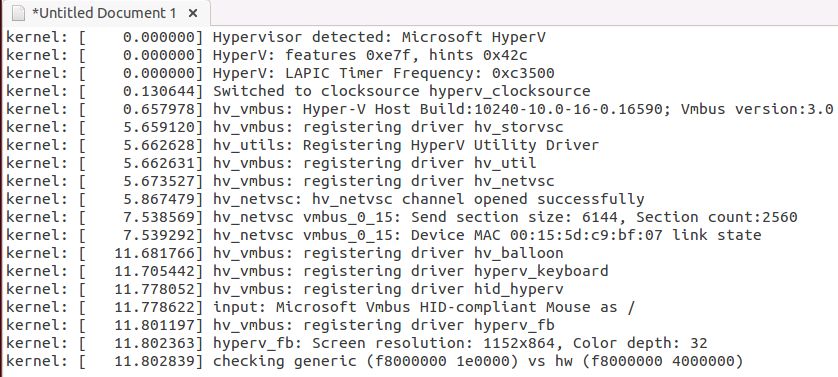
Kako znamo, u informatici „samo mijena stalna jest“. U kontekstu naše teme to znači da obje strane ubrzano razvijaju svoja tehnološka rješenja - na tržištu je svak svakome suparnik, ne surađuje se zbog općeg dobra nego zbog vlastite računice - i to se prije ili kasnije negativno odrazi na odnos virtualizatora i gostujućeg OS-a. Da ne bude zabune, rečeno važi i za VMware. Kako god bilo, treba s time računati te pratiti službene obznane Microsofta i skrbnika/vlasnika Linux distroa na tu temu, prištedjet ćemo si nešto vremena i živaca. Što se tiče Microsofta, ovaj link je nezaobilazan: https://technet.microsoft.com/library/dn531030(ws.12).aspx. Nadalje, Microsoft povremeno objavljuje Linux Integration Services kao paket najnovijih drivera i servisa, njima prati razvoj svog hypervisora. Zadnja verzija LIS-a je 4.1, nalazi se pod linkom https://www.microsoft.com/en-us/download/details.aspx?id=51612. Paket ćemo bezbrižno instalirati samo ako je vlasnik/skrbnik konkretnog Linux distroa dao zeleno svjetlo, u protivnom, možemo se uvaliti u nevolje.
To što neka Linux distribucija nije na popisu službeno podržanih ne znači da neće raditi na Hyper-V osnovici, ali zasigurno ćemo se morati više angažirati kako bismo optimizirali odnos domaćina i gosta. Također, izvjesno je da ćemo morati pristati i na neke kompromise. Recimo, godinama na Hyper-V vrtim službeno nepodržani Kali, dokazano dobro radi, ali isključivo u Generation 1 mašini. Nije to velik problem, instalacija je stabilna i pouzdana, pa to navodim samo primjera radi.
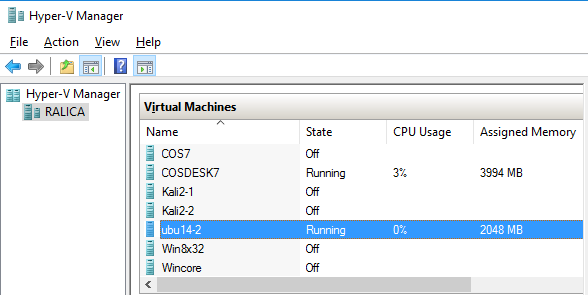
- Logirajte se za dodavanje komentara
- Inačica za ispis
- PDF version
